Las traducciones son generadas a través de traducción automática. En caso de conflicto entre la traducción y la version original de inglés, prevalecerá la version en inglés.
Tutorial: Creación de una aplicación de búsqueda con Amazon OpenSearch Service
Una forma habitual de crear una aplicación de búsqueda con Amazon OpenSearch Service consiste en utilizar formularios web para enviar las consultas de los usuarios a un servidor. Luego, puedes autorizar al servidor a que lo llame OpenSearch APIs directamente y hacer que el servidor envíe las solicitudes al OpenSearch Servicio. Pero si desea escribir un código del lado del cliente que no dependa de un servidor, debe compensar los riesgos de seguridad y rendimiento. No es aconsejable permitir el acceso público y sin firma al OpenSearch APIs . Los usuarios pueden acceder a puntos de conexión no protegidos o influir en el rendimiento del clúster a través de consultas demasiado complejas (o demasiadas consultas).
En este capítulo se presenta una solución: utilice Amazon API Gateway para restringir a los usuarios a un subconjunto de ellos OpenSearch APIs y AWS Lambda para firmar las solicitudes de API Gateway al OpenSearch servicio.
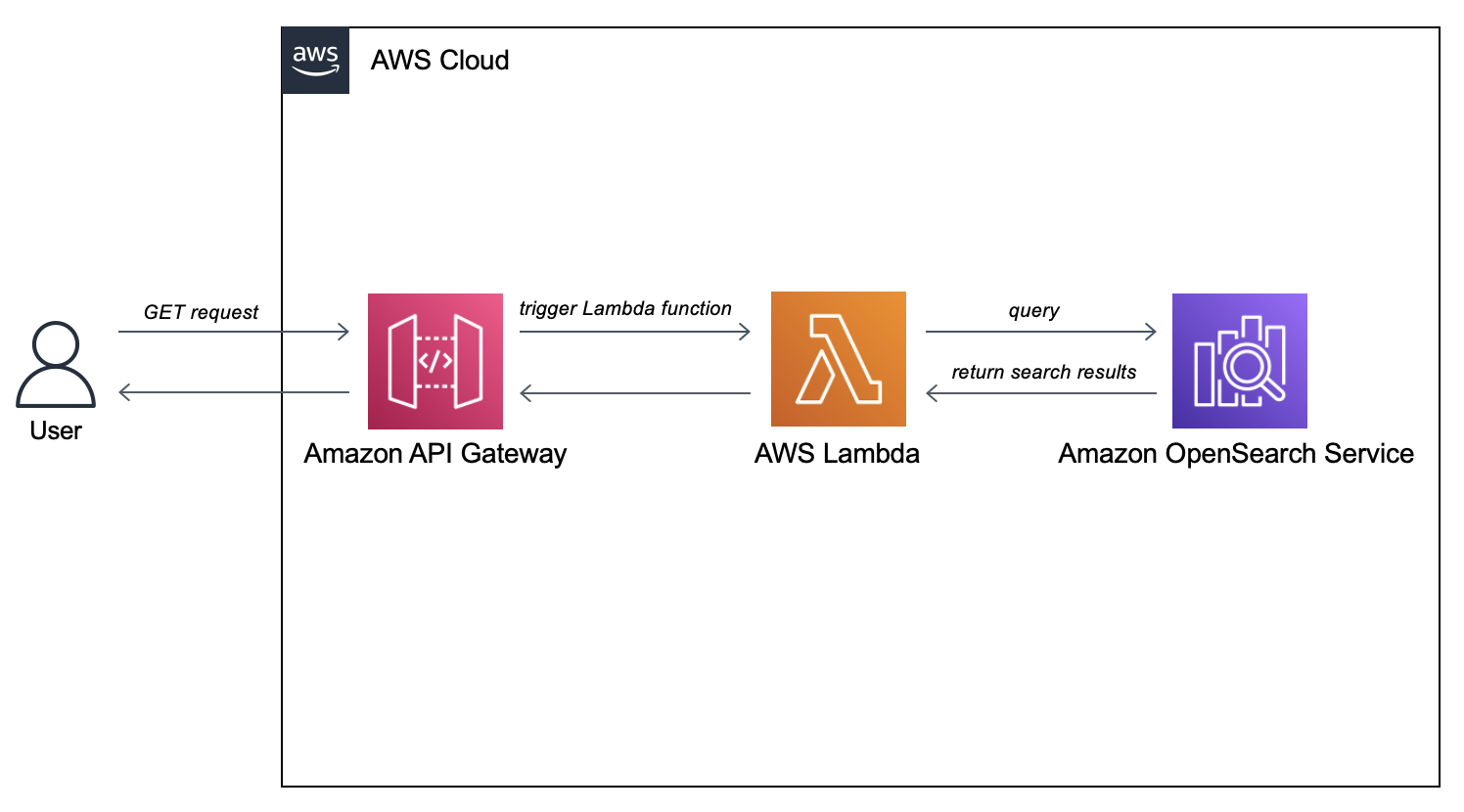
nota
Se aplican precios estándar de API Gateway y Lambda, pero dentro del uso limitado de este tutorial, los costos deben ser insignificantes.
Requisitos previos
Un requisito previo para este tutorial es un dominio OpenSearch de servicio. Si aún no tiene uno, siga los pasos que se indican en Crear un dominio de OpenSearch servicio para crear uno.
Paso 1: Indexe los datos de muestra
Descargue sample-movies.zip, descomprímalo y utilice la operación _bulkmovies:
POST https://search-my-domain.us-west-1.es.amazonaws.com/_bulk
{ "index": { "_index": "movies", "_id": "tt1979320" } }
{"directors":["Ron Howard"],"release_date":"2013-09-02T00:00:00Z","rating":8.3,"genres":["Action","Biography","Drama","Sport"],"image_url":"http://ia.media-imdb.com/images/M/MV5BMTQyMDE0MTY0OV5BMl5BanBnXkFtZTcwMjI2OTI0OQ@@._V1_SX400_.jpg","plot":"A re-creation of the merciless 1970s rivalry between Formula One rivals James Hunt and Niki Lauda.","title":"Rush","rank":2,"running_time_secs":7380,"actors":["Daniel Brühl","Chris Hemsworth","Olivia Wilde"],"year":2013,"id":"tt1979320","type":"add"}
{ "index": { "_index": "movies", "_id": "tt1951264" } }
{"directors":["Francis Lawrence"],"release_date":"2013-11-11T00:00:00Z","genres":["Action","Adventure","Sci-Fi","Thriller"],"image_url":"http://ia.media-imdb.com/images/M/MV5BMTAyMjQ3OTAxMzNeQTJeQWpwZ15BbWU4MDU0NzA1MzAx._V1_SX400_.jpg","plot":"Katniss Everdeen and Peeta Mellark become targets of the Capitol after their victory in the 74th Hunger Games sparks a rebellion in the Districts of Panem.","title":"The Hunger Games: Catching Fire","rank":4,"running_time_secs":8760,"actors":["Jennifer Lawrence","Josh Hutcherson","Liam Hemsworth"],"year":2013,"id":"tt1951264","type":"add"}
...Tenga en cuenta que lo anterior es un comando de ejemplo con un pequeño subconjunto de datos disponibles. Para realizar la operación _bulk, debe copiar y pegar todo el contenido del archivo sample-movies. Para obtener más instrucciones, consulte Opción 2: cargar varios documentos.
También puede utilizar el siguiente comando curl para conseguir el mismo resultado:
curl -XPOST -u 'master-user:master-user-password' 'domain-endpoint/_bulk' --data-binary @bulk_movies.json -H 'Content-Type: application/json'
Paso 2: crear e implementar una función de Lambda
Antes de crear su API en API Gateway, cree la función de Lambda a la que pasa las solicitudes.
Crear la función de Lambda
En esta solución, API Gateway pasa las solicitudes a una función de Lambda, que consulta el OpenSearch servicio y devuelve los resultados. Dado que esta función de ejemplo utiliza bibliotecas externas, debe crear un paquete de implementación y cargarlo en Lambda.
Creación del paquete de implementación
-
Abra un símbolo del sistema y cree un directorio del proyecto
my-opensearch-function. Por ejemplo, en macOS:mkdir my-opensearch-function -
Desplácese hasta el directorio del proyecto
my-sourcecode-function.cd my-opensearch-function -
Copie el contenido del siguiente código Python de ejemplo y guárdelo en un nuevo archivo denominado
opensearch-lambda.py. Añada su región y el punto de conexión del host al archivo.import boto3 import json import requests from requests_aws4auth import AWS4Authregion= '' # For example, us-west-1 service = 'es' credentials = boto3.Session().get_credentials() awsauth = AWS4Auth(credentials.access_key, credentials.secret_key, region, service, session_token=credentials.token)host= '' # The OpenSearch domain endpoint with https:// and without a trailing slash index = 'movies' url = host + '/' + index + '/_search' # Lambda execution starts here def lambda_handler(event, context): # Put the user query into the query DSL for more accurate search results. # Note that certain fields are boosted (^). query = { "size": 25, "query": { "multi_match": { "query": event['queryStringParameters']['q'], "fields": ["title^4", "plot^2", "actors", "directors"] } } } # Elasticsearch 6.x requires an explicit Content-Type header headers = { "Content-Type": "application/json" } # Make the signed HTTP request r = requests.get(url, auth=awsauth, headers=headers, data=json.dumps(query)) # Create the response and add some extra content to support CORS response = { "statusCode": 200, "headers": { "Access-Control-Allow-Origin": '*' }, "isBase64Encoded": False } # Add the search results to the response response['body'] = r.text return response -
Instale las bibliotecas externas en un nuevo directorio
package.pip3 install --target ./package boto3 pip3 install --target ./package requests pip3 install --target ./package requests_aws4auth -
Cree un paquete de implementación con las bibliotecas instaladas en la raíz. El siguiente comando genera un archivo
my-deployment-package.zipen el directorio de su proyecto.cd package zip -r ../my-deployment-package.zip . -
Agregue el archivo
opensearch-lambda.pya la raíz del archivo zip.cd .. zip my-deployment-package.zip opensearch-lambda.py
Para obtener más información sobre cómo crear funciones de Lambda y paquetes de implementación, consulte Deploy Python Lambda functions with .zip file archives en la Guía para desarrolladores de AWS Lambda y Crear el paquete de implementación de Lambda en esta guía.
Cómo crear la función usando la consola de Lambda
-
Diríjase a la consola Lambda de su https://console.aws.amazon.com/lambda/ casa.
En el panel de navegación izquierdo, seleccione Funciones. -
Seleccione Crear función.
-
Configure los siguientes campos:
-
Nombre de función: opensearch-function
-
Tiempo de ejecución: Python 3.9
-
Arquitectura: x86_64
Mantenga todas las demás opciones predeterminadas y elija Crear función.
-
-
En la sección Código fuente de la página de resumen de la función, seleccione el menú desplegable Cargar desde y seleccione el archivo .zip. Busque el archivo
my-deployment-package.zipque ha creado y seleccione Guardar. -
El controlador es el método de su código de función que procesa eventos. En Configuración de tiempo de ejecución, seleccione Editar y cambie el nombre del controlador de acuerdo con el nombre del archivo en el paquete de implementación donde se encuentra la función de Lambda. Como el archivo se denomina
opensearch-lambda.py, cambie el nombre del controlador aopensearch-lambda.lambda_handler
Paso 3: crear la API en API Gateway
El uso de API Gateway le permite crear una API más limitada y simplifica el proceso de interacción con la OpenSearch _search API. API Gateway le permite habilitar las características de seguridad, como la autenticación de Amazon Cognito y la limitación controlada. Realice los siguientes pasos para crear e implementar una API:
Crear y configurar la API
Para crear una API mediante la consola de API Gateway
-
Dirígete a la consola de API Gateway en https://console.aws.amazon.com/apigateway/casa
. En el panel de navegación izquierdo, selecciona APIs. -
Localice API de REST (no privado) y elija Crear.
-
En la siguiente página, busque la sección Crear nueva API y asegúrese de que Nueva API esté seleccionada.
-
Configure los siguientes campos:
-
Nombre de la API: opensearch-api
-
Descripción: API pública para buscar un dominio OpenSearch de Amazon Service
-
Tipo de punto de conexión: Regional
-
-
Seleccione Crear API.
-
Seleccione Acciones y Crear método.
-
Seleccione GET (Obtener) en el menú desplegable y haga clic en la marca de verificación para confirmar.
-
Configure los siguientes ajustes y, a continuación, elija Guardar:
| Opción | Valor |
|---|---|
| Tipo de integración | Función de Lambda |
| Usar integración de proxy de Lambda | Sí |
| Región de Lambda | us-west-1 |
| Función de Lambda | opensearch-lambda |
| Usar tiempo de espera predeterminado | Sí |
Configuración de la solicitud de método
Seleccione Solicitud de método y configure los siguientes ajustes:
| Opción | Valor |
|---|---|
| Autorización | NONE |
| Validador de solicitud |
Validar parámetros de cadena de consulta y encabezados |
| Clave de API requerida | falso |
En Parámetros de cadena de consulta de URL, seleccione Añadir cadena de consulta y configure el siguiente parámetro:
| Opción | Valor |
|---|---|
| Nombre | q |
| Obligatorio |
Sí |
Implemente la API y configure una etapa
La consola de API Gateway le permite implementar una API creando una implementación y asociándola a una etapa nueva o una existente.
-
Seleccione Acciones e Implementar API.
-
Para Etapa de implementación elija Nueva etapa y nombre la etapa
opensearch-api-test. -
Seleccione Implementar.
-
Configure los siguientes ajustes en el editor de etapas y, a continuación, elija Guardar los cambios:
| Opción | Valor |
|---|---|
| Habilitar limitación controlada | Sí |
| Tarifa |
1 000 |
| Ráfagas | 500 |
Estos ajustes configuran una API que solo tiene un método: una solicitud GET al punto de conexión raíz (https://). La solicitud requiere un solo parámetro (some-id.execute-api.us-west-1.amazonaws.com/search-es-api-testq), la cadena de consulta que se busca. Cuando se llama, el método pasa la solicitud a Lambda, que ejecuta la función opensearch-lambda. Para más información, consulte Creación de una API en Amazon API Gateway e Implementación de una API de REST en Amazon API Gateway.
Paso 4: (opcional) modificar la política de acceso a dominios
Su dominio de OpenSearch servicio debe permitir que la función Lambda realice GET solicitudes al movies índice. Si su dominio tiene una política de acceso abierto con control de acceso detallado habilitado, puede dejarlo tal cual:
{ "Version": "2012-10-17", "Statement": [ { "Effect": "Allow", "Principal": { "AWS": "*" }, "Action": "es:*", "Resource": "arn:aws:es:us-west-1:123456789012:domain/domain-name/*" } ] }
Como alternativa, puede elegir hacer su política de acceso a dominio más detallada. Por ejemplo, la siguiente política mínima proporciona acceso de lectura a opensearch-lambda-role (creado a través de Lambda) al índice movies. Para obtener el nombre exacto del rol que Lambda crea automáticamente, vaya a la consola AWS Identity and Access Management (IAM), elija Roles y busque «lambda».
{ "Version": "2012-10-17", "Statement": [ { "Effect": "Allow", "Principal": { "AWS": "arn:aws:iam::123456789012:role/service-role/opensearch-lambda-role-1abcdefg" }, "Action": "es:ESHttpGet", "Resource": "arn:aws:es:us-west-1:123456789012:domain/domain-name/movies/_search" } ] }
importante
Si ha habilitado un control de acceso detallado para el dominio, también debe asignar la función a un usuario en los OpenSearch paneles; de lo contrario, aparecerán errores de permisos.
Para obtener más información sobre las políticas de acceso, consulte Configurar políticas de acceso.
Asigne el rol de Lambda (si utiliza un control de acceso detallado)
El control de acceso detallado presenta un paso adicional antes de poder probar la aplicación. Incluso si utiliza la autenticación básica HTTP para todos los demás fines, es necesario asignar el rol de Lambda a un usuario, de lo contrario verá errores de permisos.
-
Navega hasta la URL de los OpenSearch paneles de control del dominio.
-
En el menú principal, seleccione Seguridad, Roles y elija el enlace a
all_access, el rol al que necesita asignar el rol de Lambda. -
Seleccione Usuarios asignados, Administrar mapeo.
-
En Roles de backend, agregue el nombre de recurso de Amazon (ARN) del rol de Lambda. El ARN debe adoptar la forma de
arn:aws:iam::.123456789123:role/service-role/opensearch-lambda-role-1abcdefg -
Seleccione Asignar y confirme que el usuario o el rol aparecen en Usuarios asignados.
Paso 5: Pruebe la aplicación web
Para probar la aplicación web
-
Descargue sample-site.zip, descomprímalo y abra
scripts/search.jsen el editor de texto de su elección. -
Actualice la variable
apigatewayendpointpara que apunte al punto de conexión de API Gateway y añada una barra oblicua al final de la ruta en cuestión. Puede encontrar rápidamente el punto de conexión en API Gateway seleccionando Etapas y seleccionando el nombre de la API. La variableapigatewayendpointdebe adoptar la forma dehttps:///.some-id.execute-api.us-west-1.amazonaws.com/opensearch-api-test -
Abra
index.htmle intente ejecutar búsquedas de thor, house y algunos otros términos.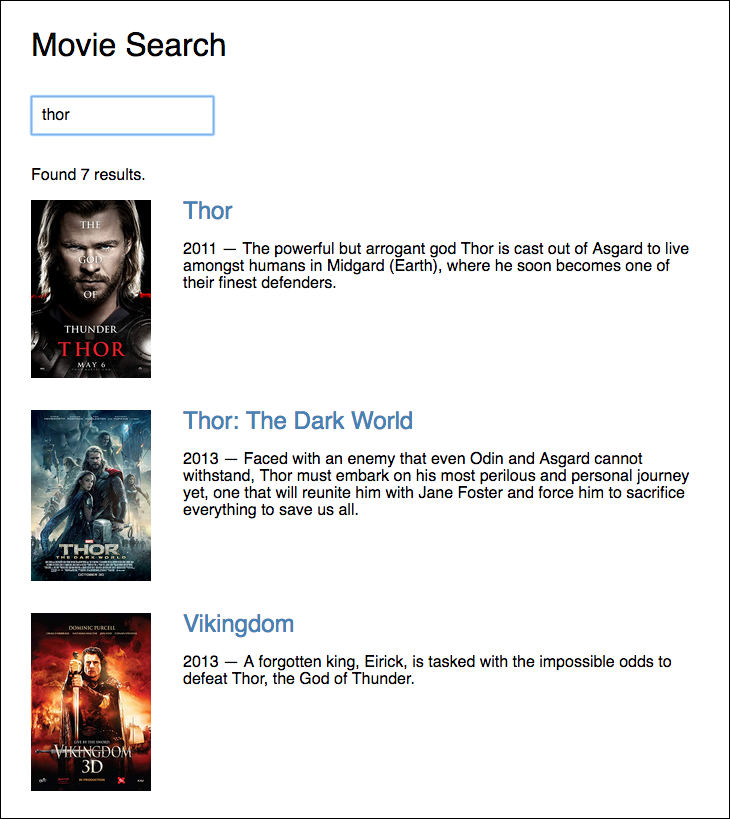
Solucionar errores de CORS
Aunque la función de Lambda incluye contenido en la respuesta para admitir CORS, es posible que aparezca el siguiente error:
Access to XMLHttpRequest at '<api-gateway-endpoint>' from origin 'null' has been blocked by CORS policy: No 'Access-Control-Allow-Origin' header is present in the requested resource.
Si esto sucede, pruebe lo siguiente:
-
Habilitar CORS en el recurso GET. En Avanzado, configure Access-Control-Allow-Credentials en
'true'. -
Vuelva a implementar su API en API Gateway (Acciones, Implementar API).
-
Elimine y vuelva a agregar el activador de la función de Lambda. Agregue volver a añadirlo, seleccione Agregar desencadenador y cree el punto de conexión HTTP que invoca su función. El desencadenador debe tener la siguiente configuración:
Desencadenador API Etapa de implementación Seguridad API Gateway opensearch-api opensearch-api-test Abra
Pasos a seguir a continuación
Este capítulo es solo un punto de partida para demostrar un concepto. Podría considerar las siguientes modificaciones:
-
Agregue sus propios datos al dominio del OpenSearch servicio.
-
Agregue métodos a su API.
-
En la función de Lambda, modifique la consulta de búsqueda o aumente los diferentes campos.
-
Aplique un estilo diferente a los resultados o modifique
search.jspara mostrar diferentes campos al usuario.